室内设计效果图渲染灯光设置基本教程(五)
*聚光灯
上述讲解的都是泛光灯的参数及属性,下面就来介绍聚光灯的参数及属性。如果将泛光灯想象成向四周发散的点光源,那么聚光灯就是向一定方向发散的点光源,而平行光灯则是向一定方句发散的面光源,如图所示。

在泛光灯的[修改]面板[常规参数]卷展栏中,可以直接将泛光灯的[灯光类型]修改为[聚光灯]或[平行光],聚光灯与平行光灯的区别较小。
聚光灯案例场景与泛光灯相同,选择场景中的[泛光灯],单击[灯光类型]下拉选项,选择[聚光灯]
观察图片,视图中的[泛光灯]变成了[聚光灯]。在切换了灯光类型之后,灯光参数面板会增加一个[聚光灯参数]卷展栏,该卷展栏主要用来控制聚光灯的照射范围,如图所示。
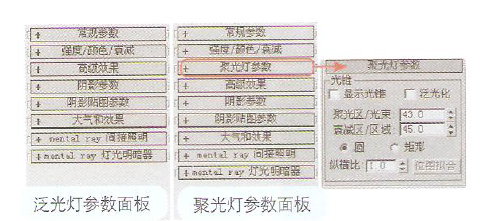
将[聚光区/光束]设置为35,[衰减区/区域] 的值设置为45,此时场景中聚光灯出现了两个锥形框,该锥形框显示的范围就是聚光灯照射的范围,如图所示。

内层浅蓝色的是聚光区,即在该范围以内的灯光强度倍增不变,不发生衰减。
外层深蓝色的是衰减区,即在该范围以内的灯光亮度倍增发生变化,聚光区与衰减区之间发生衰减,由设定的强度倍增值衰减至0,在衰减区以外则完全无光照效果了,如图所示。
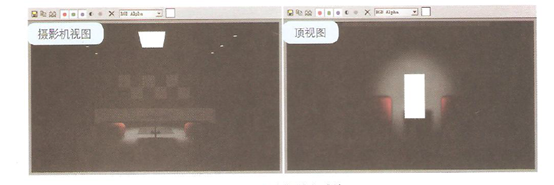
接下来我们按照泛光灯中学习的操作步骤,为聚光灯[高级效果] 卷展栏的[投影贴图]贴入贴图,如图所示, 具体操作可参考泛光灯贴入投影贴图的步骤。
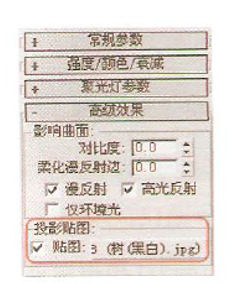
贴入投影贴图后、为灯光添加[体积光]效果,以方便观察光线的投射效果。
打开[大气和效果]卷展栏,单击[添加]按钮,在弹出的[添加大气或效果]对话框中选基[体积光],即为灯光添加体积光效果。
接下来对[体积光]进行设置,选择[大气和效果]卷展栏中的[体积光],然后单击[设置]按钮,弹出[环境和效果]对话框,打开该对话框中的[体积光参数]卷展栏,设置[密度]为1.5,以便更加清晰地观察体积光的效果,如图所示。
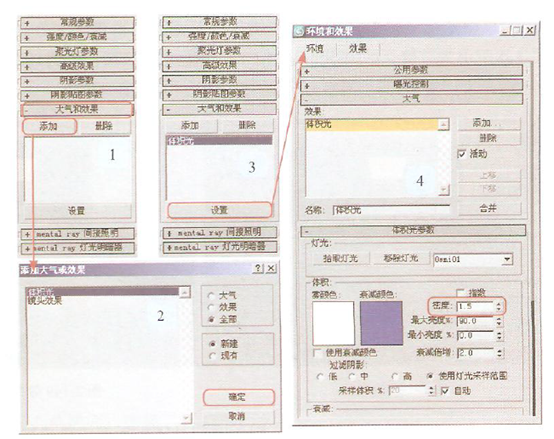
3D Max提供的Volume Light [体积光],用来表现基于光与大气交 互作用的灯光效果,如雾效。它能够产生非常出色的光束,通常用来制作光芒放射的效果,其缺点是渲染速度较设置好了体积光参数之后,对灯光进行测试渲染,效果如图所示。
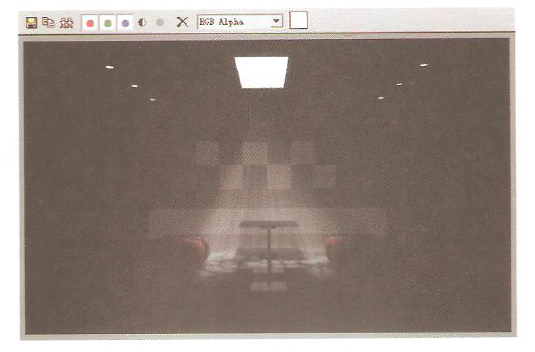
观察渲染的结果,发现锥形的体积光效果很明显,并且有清晰的光束效果。
TIPS:为光线制作光束效果的方法有两种:方法一,是在[投影贴图]中添加合适的贴图;方法二,是在效果图的后期处理中添加。加入体积光后,渲染速度明显变慢,除了对体积光的渲染较花费时间以外,为灯光投影加入了贴图也是一个主要原因。
为加快渲染速度,清除[投影贴图]中的贴图,具体方法是,在贴图按钮上单击鼠标右键,从弹出的菜单中选择[清除]即可。将锥形框范围调节得更大,分别设置两组参数,观察其效果。
下图所示为[聚光区/光末]值为60,[衰减区/区域] 值为100的渲染效果;
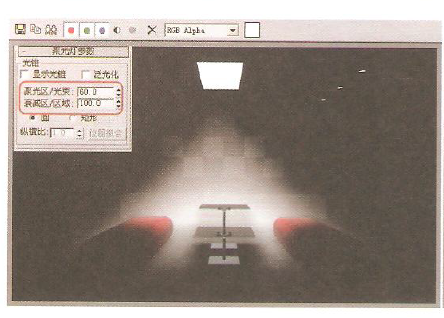
下图所示为[聚光区/光束]值为100,[衰减区/区域] 值为102的渲染效果。
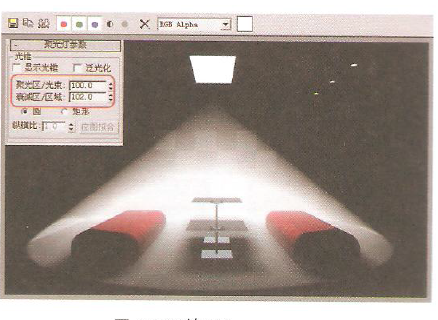
观察上图1,出现了明显的锥形体积光,并且体积光的边缘模糊,而图2也出现了明显的锥形体积光,但其边缘锐利。这是因为图1的衰减区域(100-60)较大,光线出现了柔和的衰减效果;而图2的衰减区域(102~100) 非常小,与聚光区的大小基本一样, 所以衰减比较弱,形成了锐利的边缘。
TIPS:聚光灯的[聚光区1光束]与[衰减区/区域]的值可以非常接近,但不可能完全相同,最小也有两个单位的间隔。这与泛光灯[近距衰减]和[远距衰减]中的[开始]和[结束]值不同,因为泛光灯中的[开始]和[结束]值可以完全相同。
在理解了[聚光区/光束]和[衰减区/区域]的含义之后,我们再来学习[泛光化]选项的含义。勾选[泛光化]选项,观察场景渲染有何变化,如图所示。
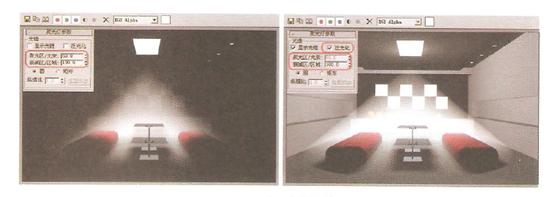
观察图片,勾选[泛光化]后,[聚光区/光束] 的值变为灰色,不可调节,并且场景其他不被聚光灯照射的区域也被照亮了。
但是体积光仅产生在聚光灯锥形范围以内,并且只有锥形光照射的地方产生阴影,其他不被灯光照射的区域仅有照明效果,不产生阴影。
TIPS:[泛光化]是一个常用的选项,勾选该选项后,聚光灯的光线将发散到各个方向,但是只有在衰减圆锥体中存在阴影。该选项可以对聚光灯照亮不到的区域产生照明效果,以避免聚光区照射不到的区域出现漆黑的现象。当希望照亮大片区域,而只在一小部分的区域产生阴影时,可以启用[泛光化]选项。将区域中需要显示阴影的部位设置在聚光灯锥形框范围内,然后启用[泛光化]照亮场景。[泛光化]的使用可以减少阴影贴图尺寸,提高渲染速度。
了解了[泛光化]选项之后,再来学习[聚光灯参数]卷展栏中最后一个参数一一[矩形] 。为了加快渲染速度,将聚光灯的体积光效果清除。具体方法是,打开[大气和效果]卷展栏,在窗口中单击[体积光],然后单击[设置]按钮,弹出[环境和效果]对话框,打开[大气]卷展栏,取消对[活动]的勾选,即可取消体积光效果,如图所示。
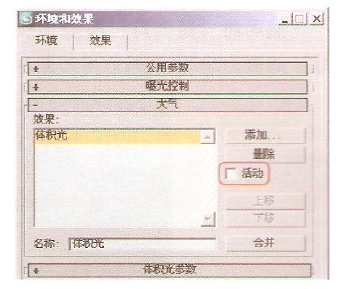
[矩形]与[圆]是一个单选项,选择了[矩形]之后,灯光的光锥由原来的圆锥体变成了四棱锥,其底面的投影面积变成了矩形,如图所示。
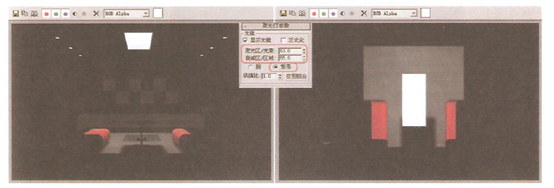
当选择[矩形]时,下方的[纵横比]参数被激活,用于设置矩形的长宽比。值为1时,矩形为一个正方形;值小于1时,为一个长比宽小的矩形;值大于1时,为一个长比宽大的矩形,如图所示。
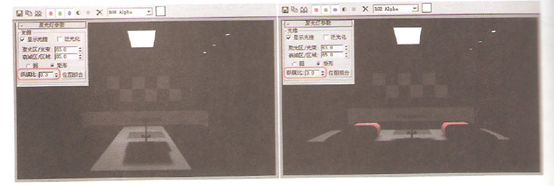
热门课程
专业讲师指导 快速摆脱技能困惑相关文章
多种教程 总有一个适合自己专业问题咨询
你担心的问题,火星帮你解答-
为给新片造势,迪士尼这次豁出去了,拿出压箱底的一众经典IP,开启了梦幻联动朱迪和尼克奉命潜入偏远地带卧底调查 截至11月24日......
-
此前Q2问答环节,邹涛曾将《解限机》首发失利归结于“商业化保守”和“灰产猖獗”,导致预想设计与实际游玩效果偏差大,且表示该游戏......
-
2025 Google Play年度游戏颁奖:洞察移动游戏新趋势
玩家无需四处收集实体卡,轻点屏幕就能开启惊喜开包之旅,享受收集与对战乐趣库洛游戏的《鸣潮》斩获“最佳持续运营游戏”大奖,这不仅......
-
说明:文中所有的配图均来源于网络 在人们的常规认知里,游戏引擎领域的两大巨头似乎更倾向于在各自赛道上激烈竞争,然而,只要时间足......
-
在行政服务优化层面,办法提出压缩国产网络游戏审核周期,在朝阳、海淀等重点区将审批纳入综合窗口;完善版权服务机制,将游戏素材著作......
-
未毕业先就业、组团入职、扎堆拿offer...这种好事,再多来一打!
众所周知,火星有完善的就业推荐服务图为火星校园招聘会现场对火星同学们来说,金三银四、金九银十并不是找工作的唯一良机火星时代教育......

 火星网校
火星网校
















